Şekiller
Excel'de şekiller kimi zaman verilerimizi açıklamaya yardımcı olmaktadır. Öğrenmesi ve kullanması kolay bir konudur.
AdBlock uygulamanızı bu site için devredışı bırakırsanız sevinirim.
Hepinize Başarılar Dilerim!
İlk olarak yukarıdaki indirme bağlantısı ile Şekiller çalışma kitabını açınız ve masaüstüne kaydediniz.
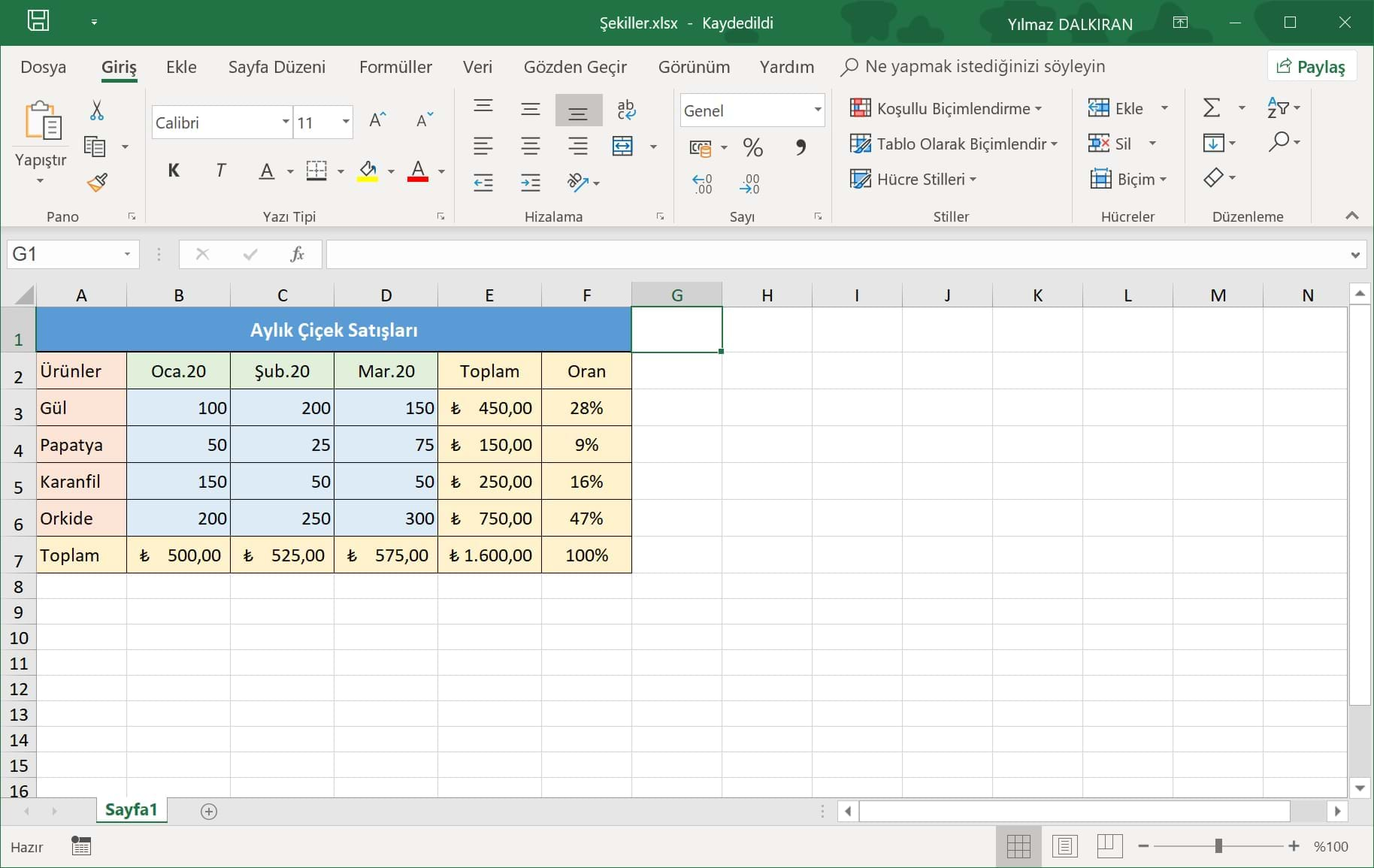
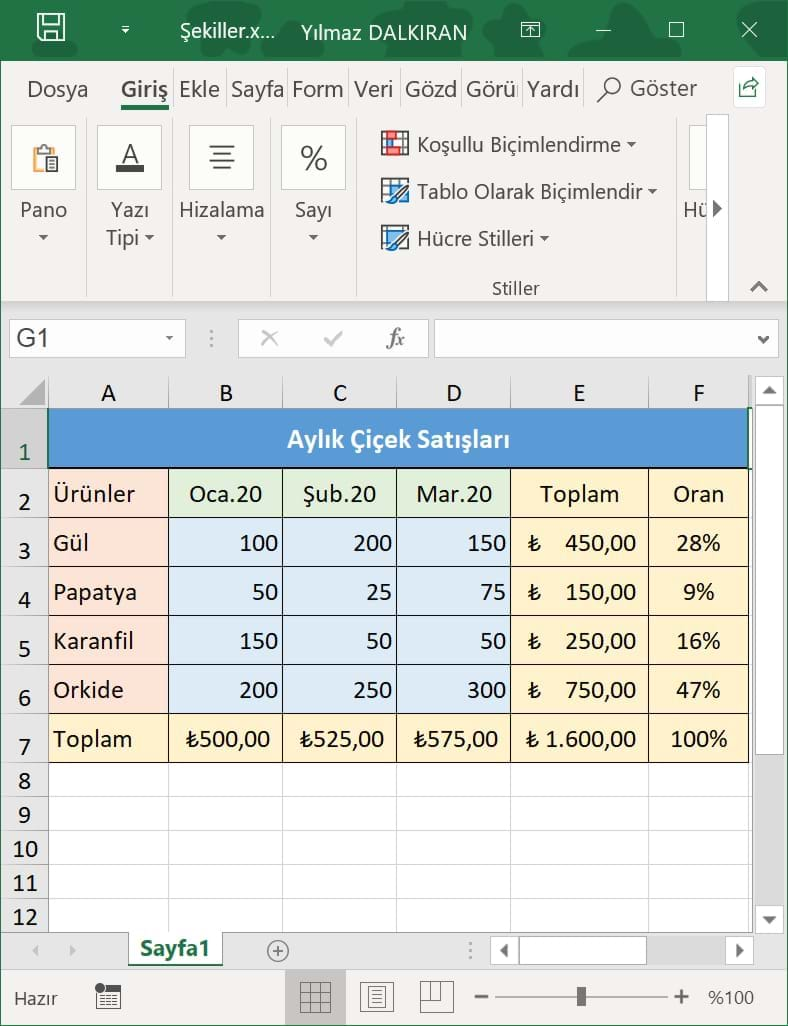
Şekiller kitabı görseldeki gibi açılacaktır.
Şekil Ekleme
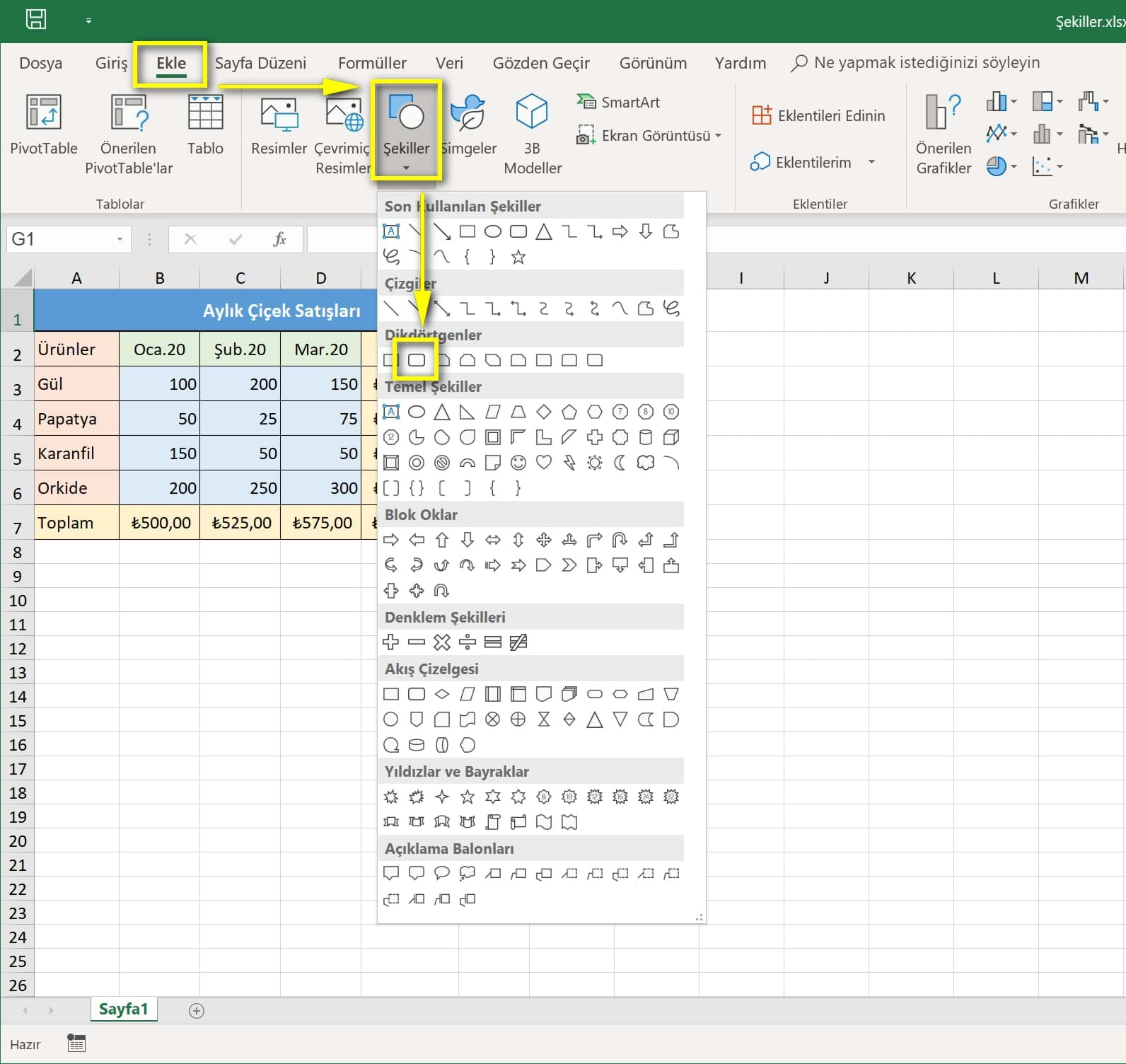
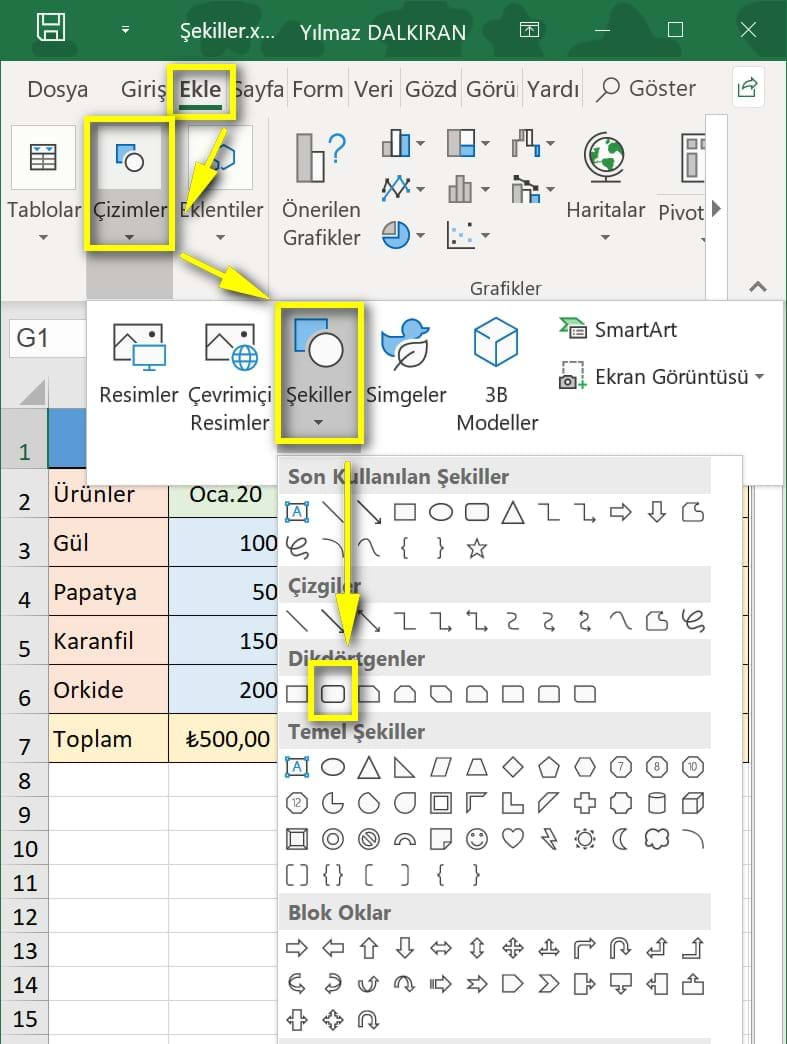
Şekil eklemek için öncelikle Ekle sekmesinde Çizimler bölmesinde yer alan Şekiller komutuna tıklıyoruz ve açılan listeden herhangi bir şekli seçiyoruz.
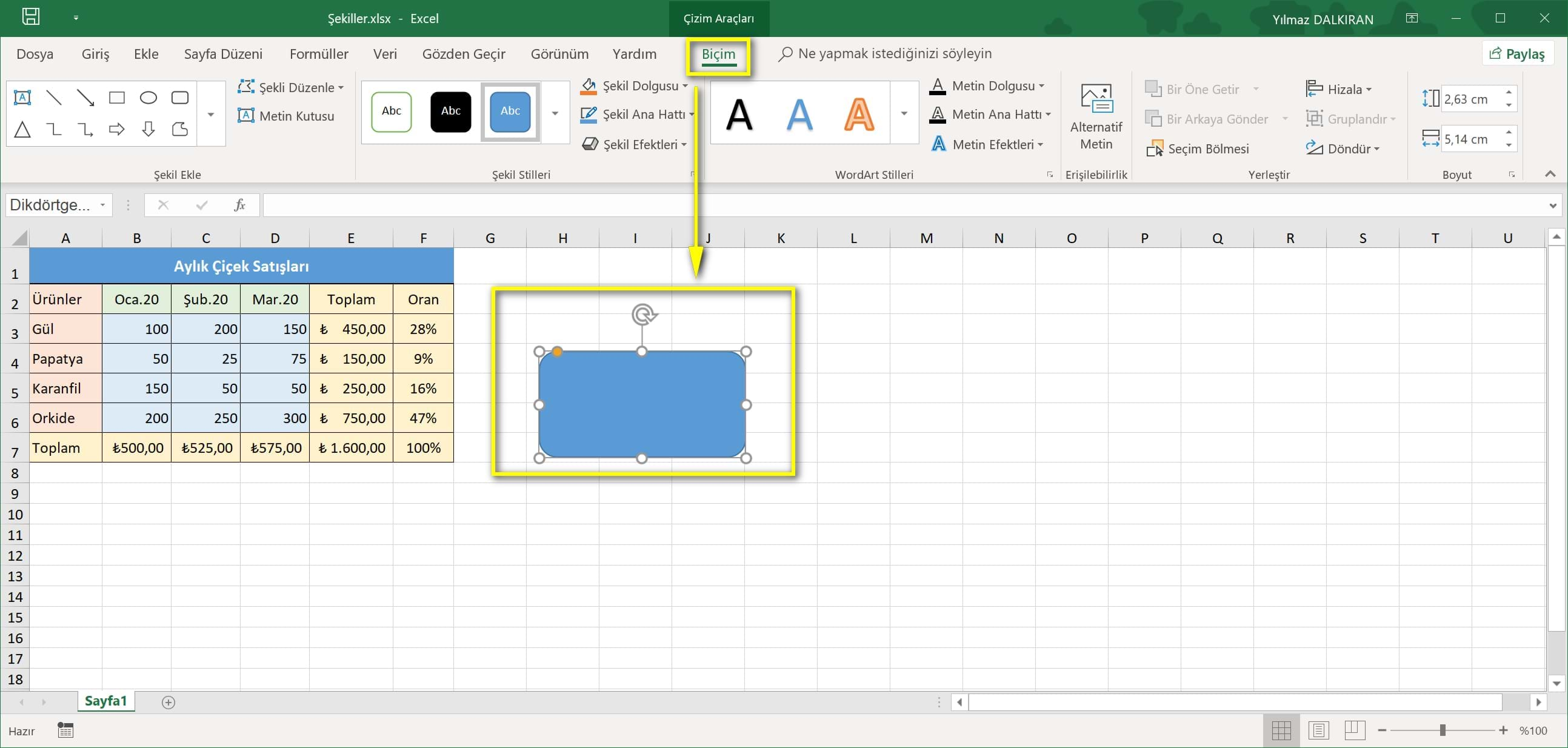
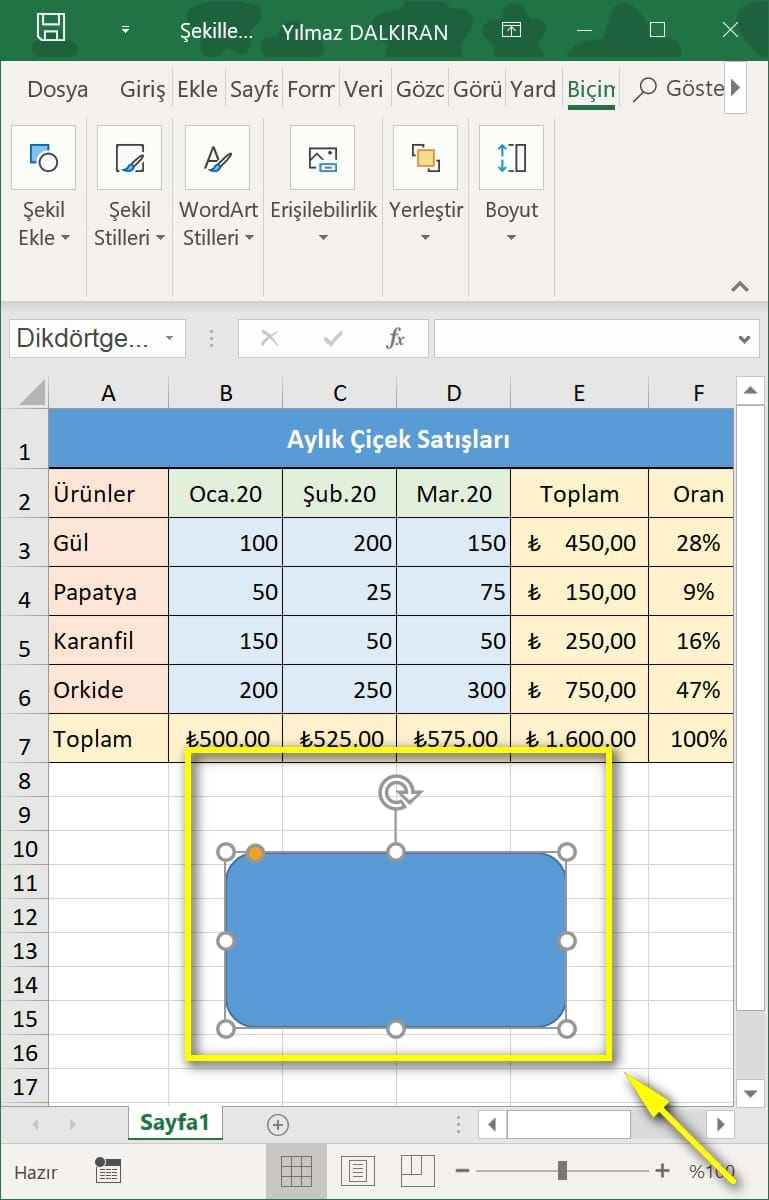
Fare imleci olarak minik siyah bir artı simgesi belirecektir. Faremizin sol tuşu basılı iken şeklimizi çiziyoruz. Şeklimiz görseldeki gibi gösterilecektir.
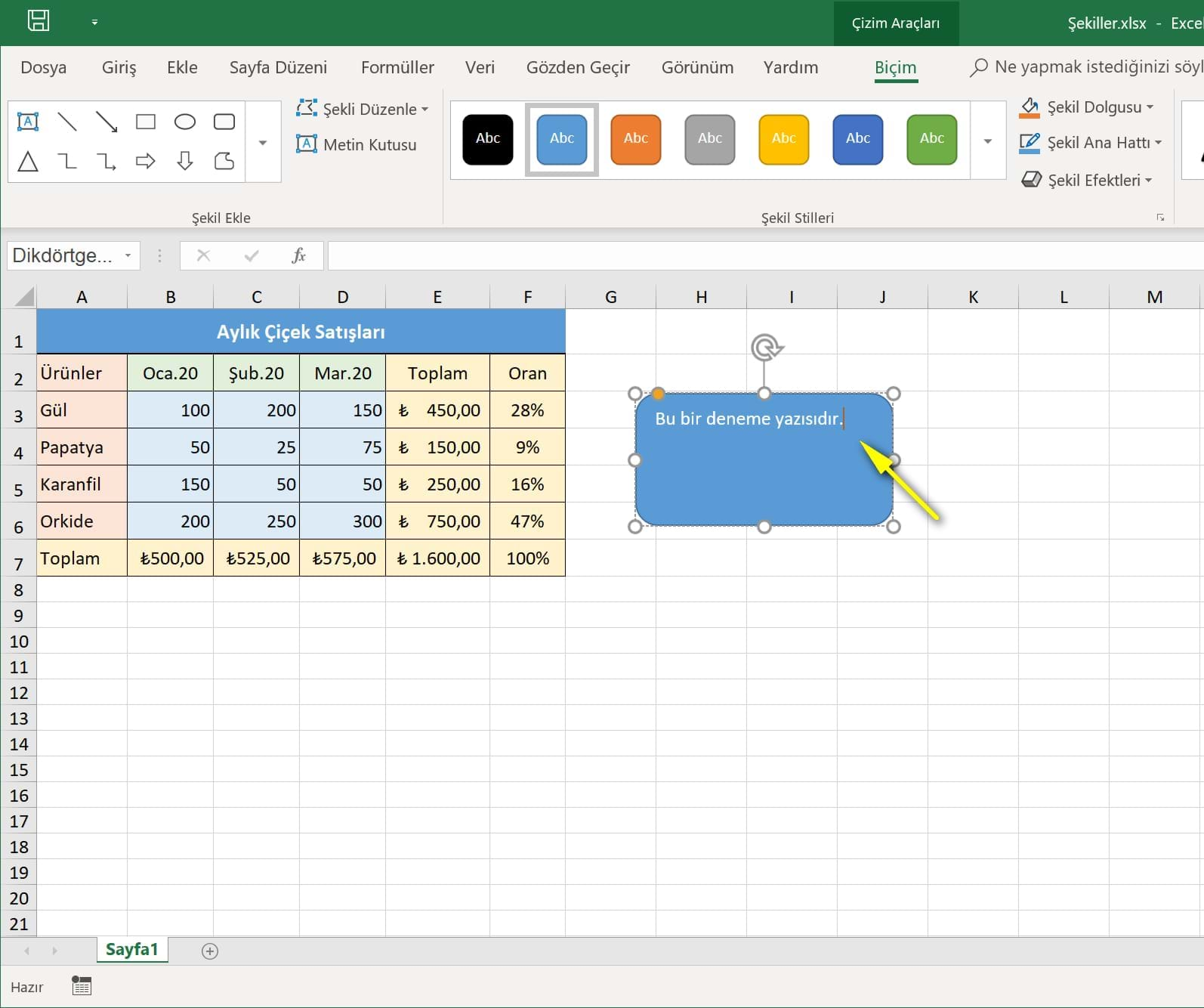
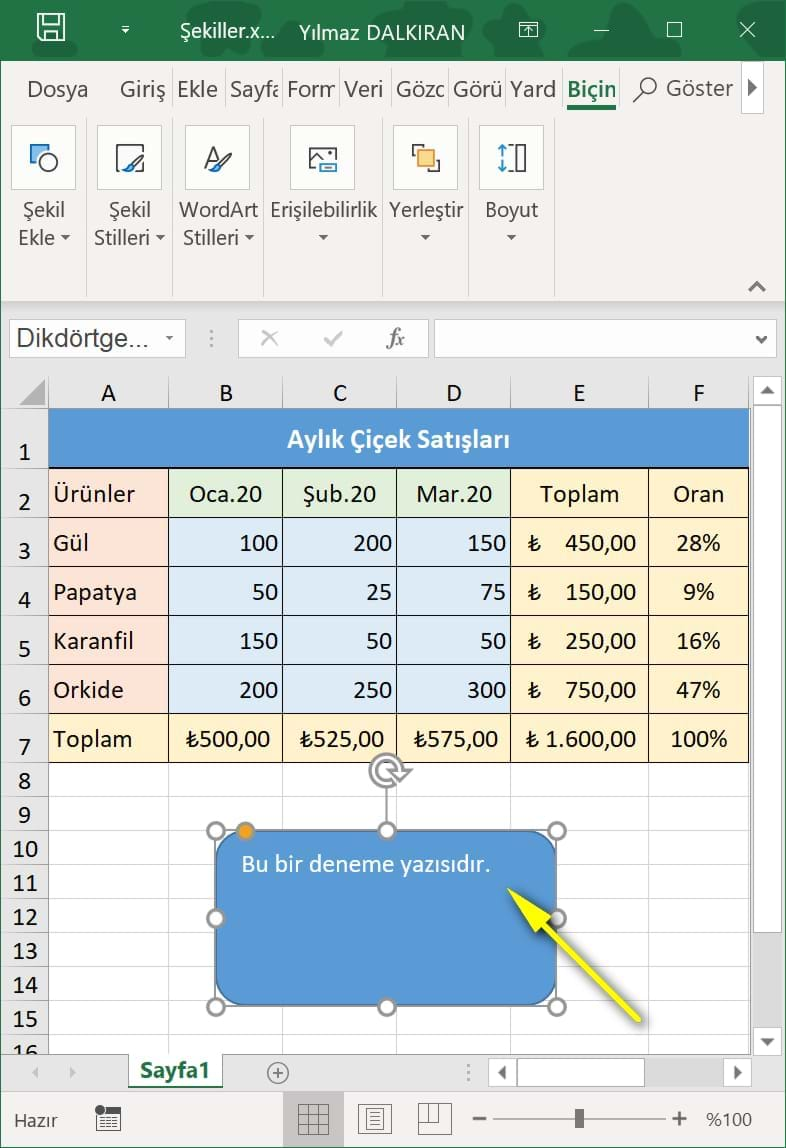
Şeklimizin içine çift tıklayıp yazı yazabiliriz.
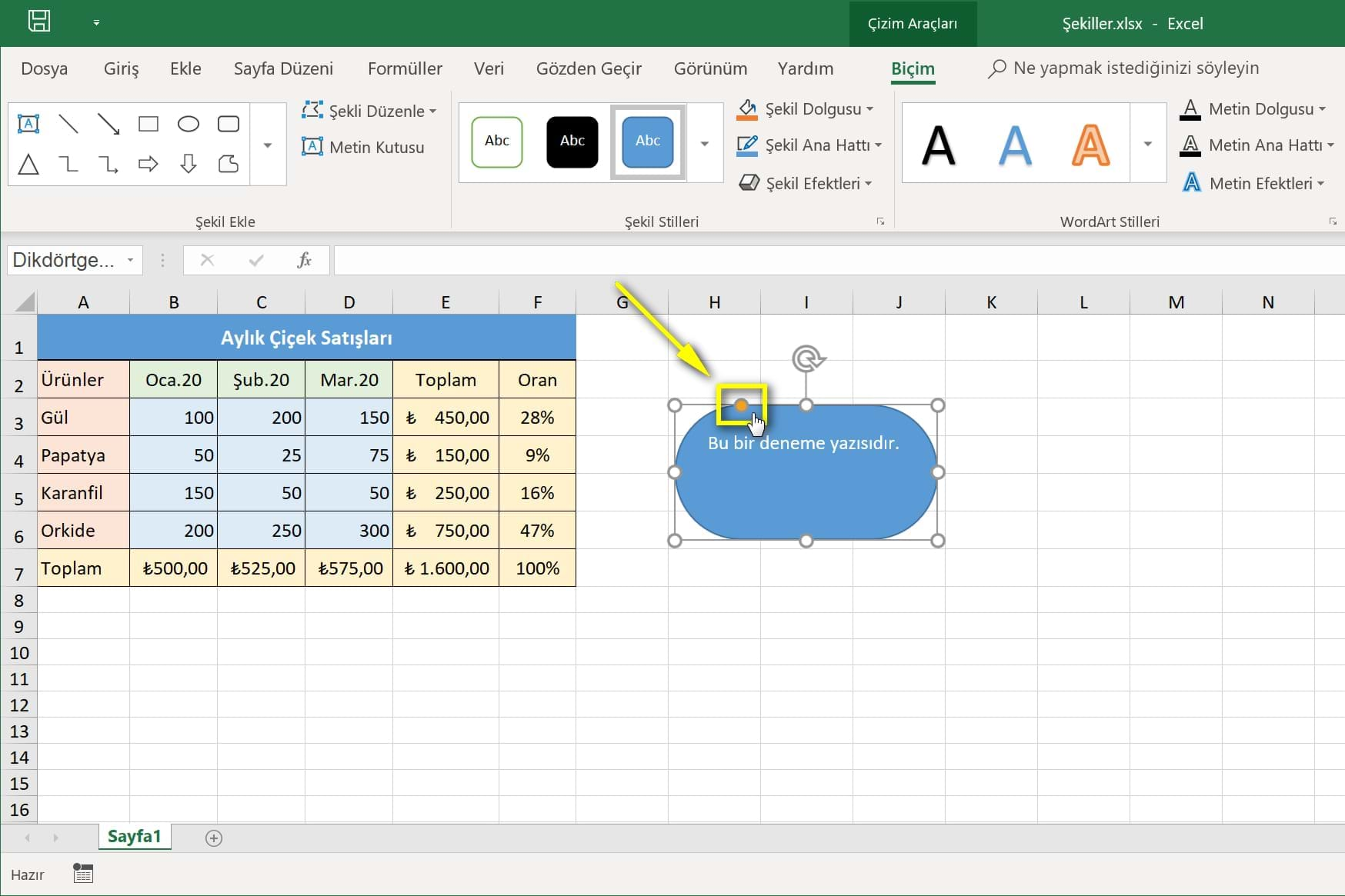
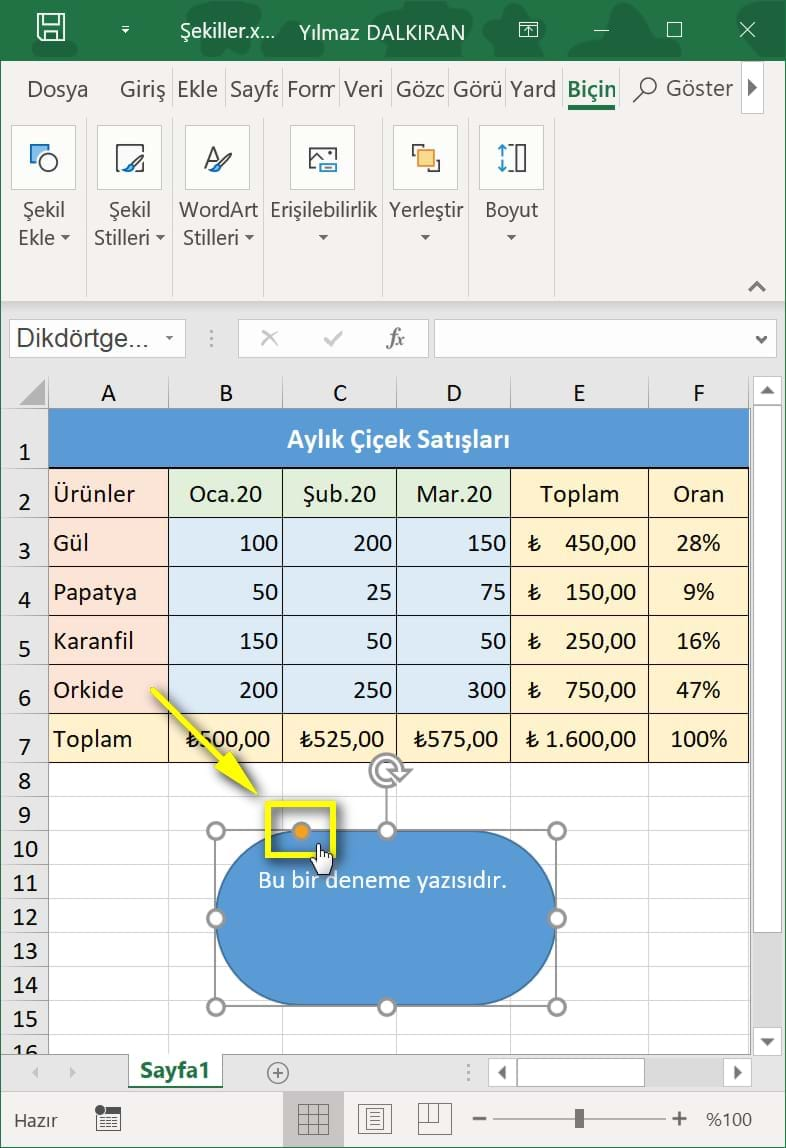
Turuncu daire simgesini sürükle-bırak yaparak kenarlarını yumuşatabiliriz.
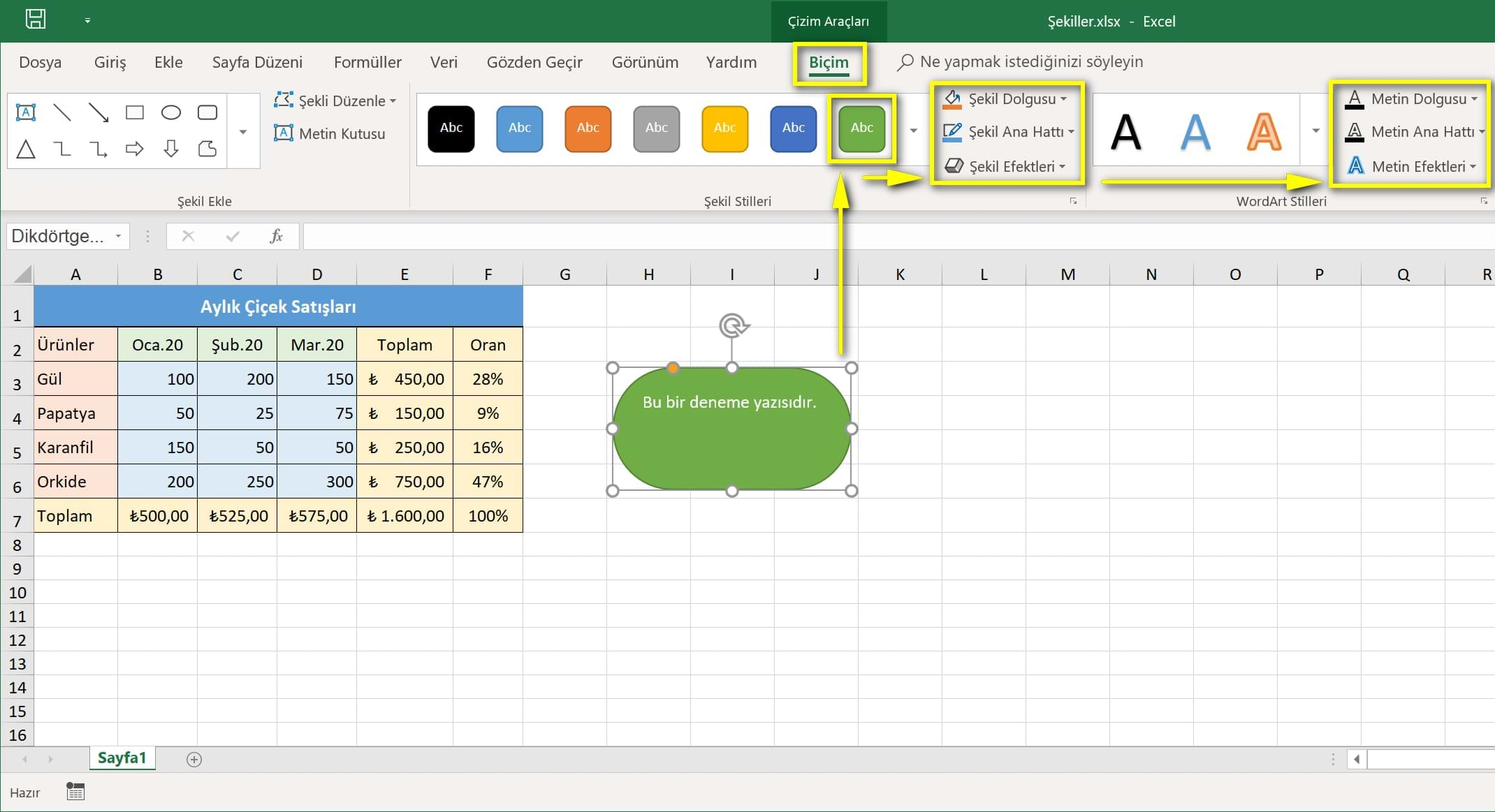
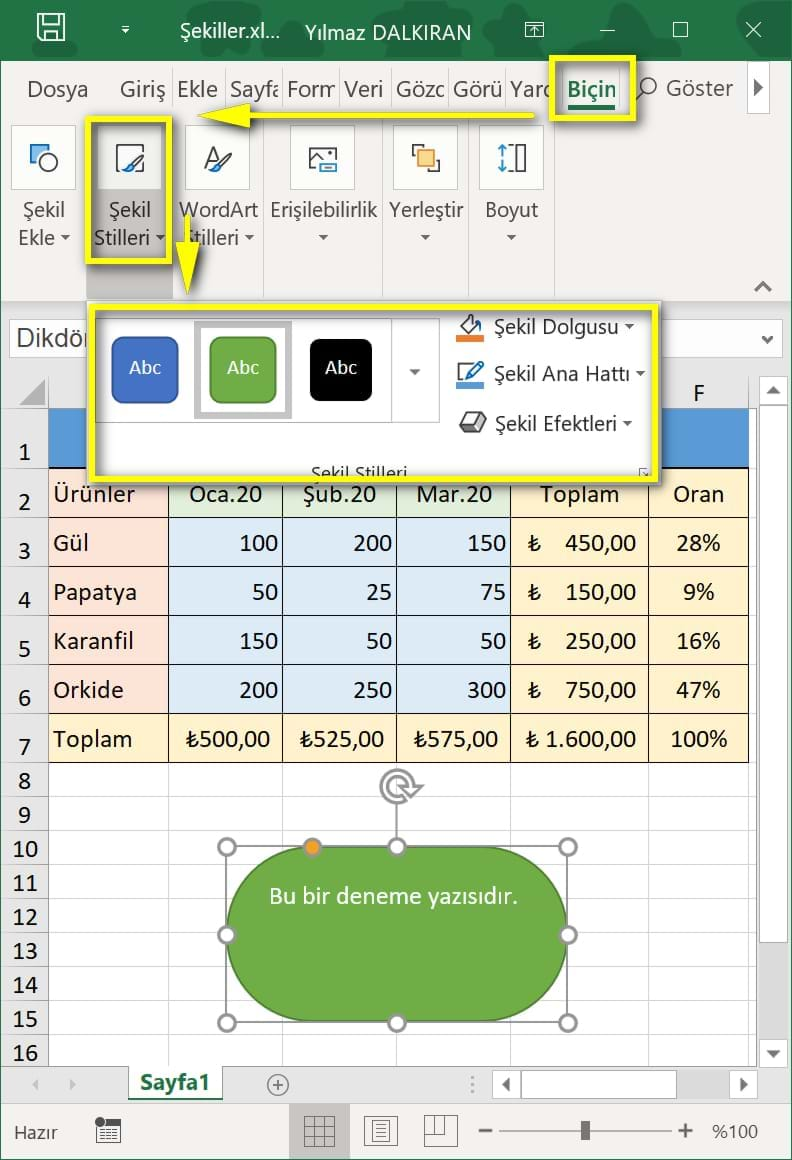
Biçim sekmesinde şeklin dolgu ve metin rengini değiştirebiliriz. Bu sekmede her türlü biçim ayarlaması yapabiliriz.
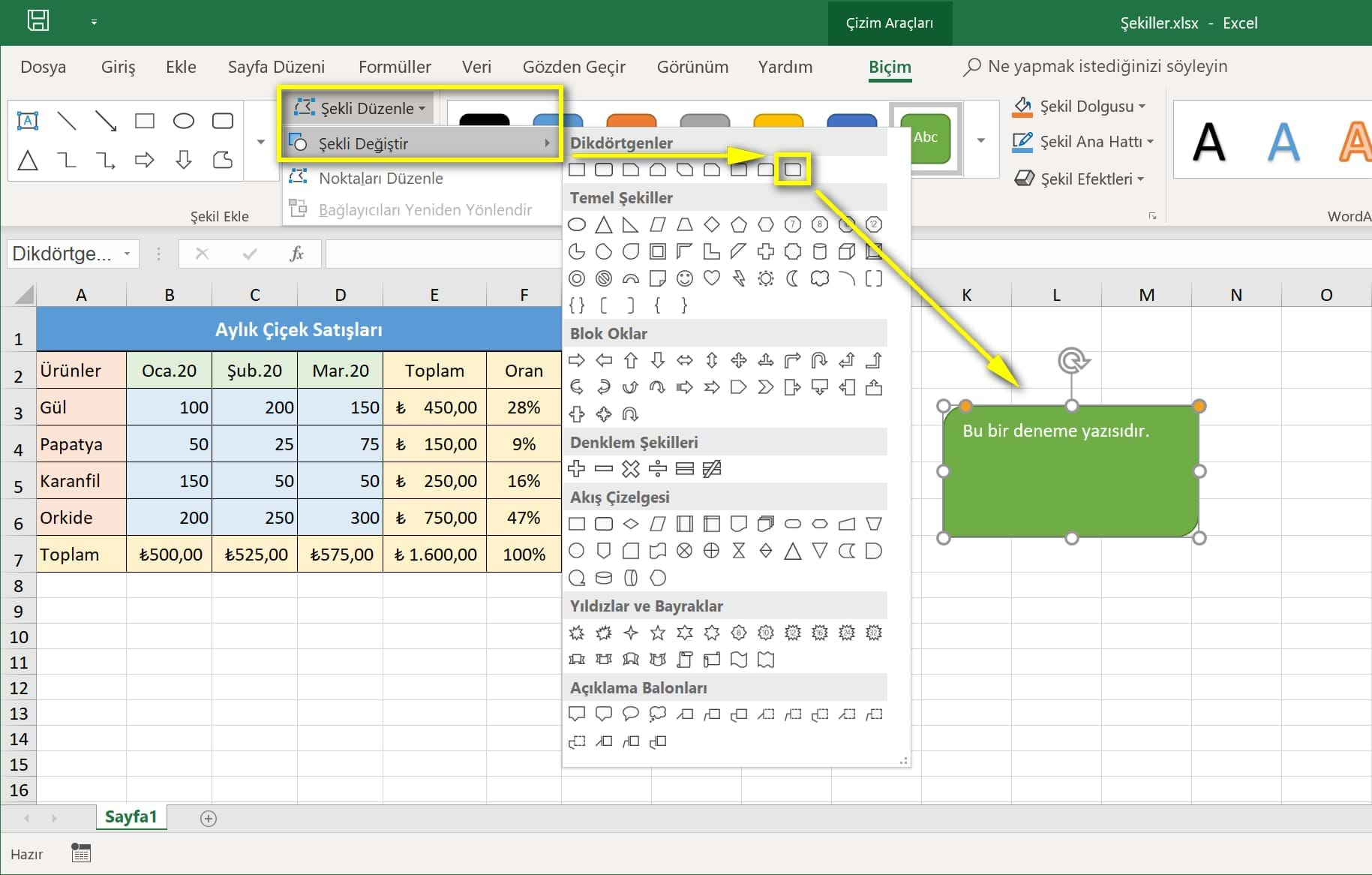
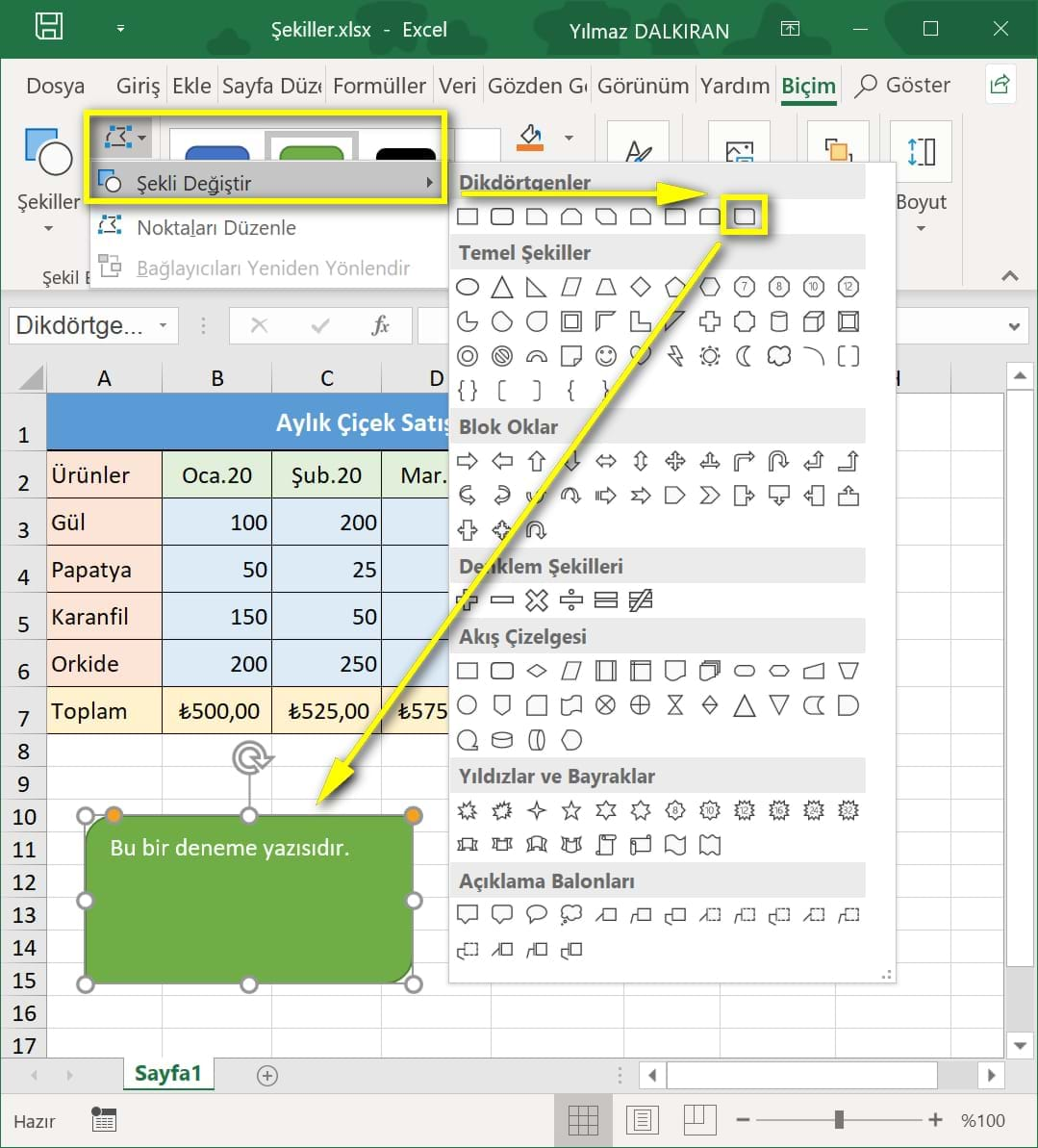
Var olan bir şekli değiştirmek için Biçim sekmesinde Şekli Düzenle > Şekli Değiştir yolunu izlemeli ve yeni bir şekil belirlemeliyiz.
AdBlock uygulamanızı bu site için devredışı bırakırsanız sevinirim.
Hepinize Başarılar Dilerim!
Metin Kutusu
En çok kullanılan şekillerden biri metin kutusudur.
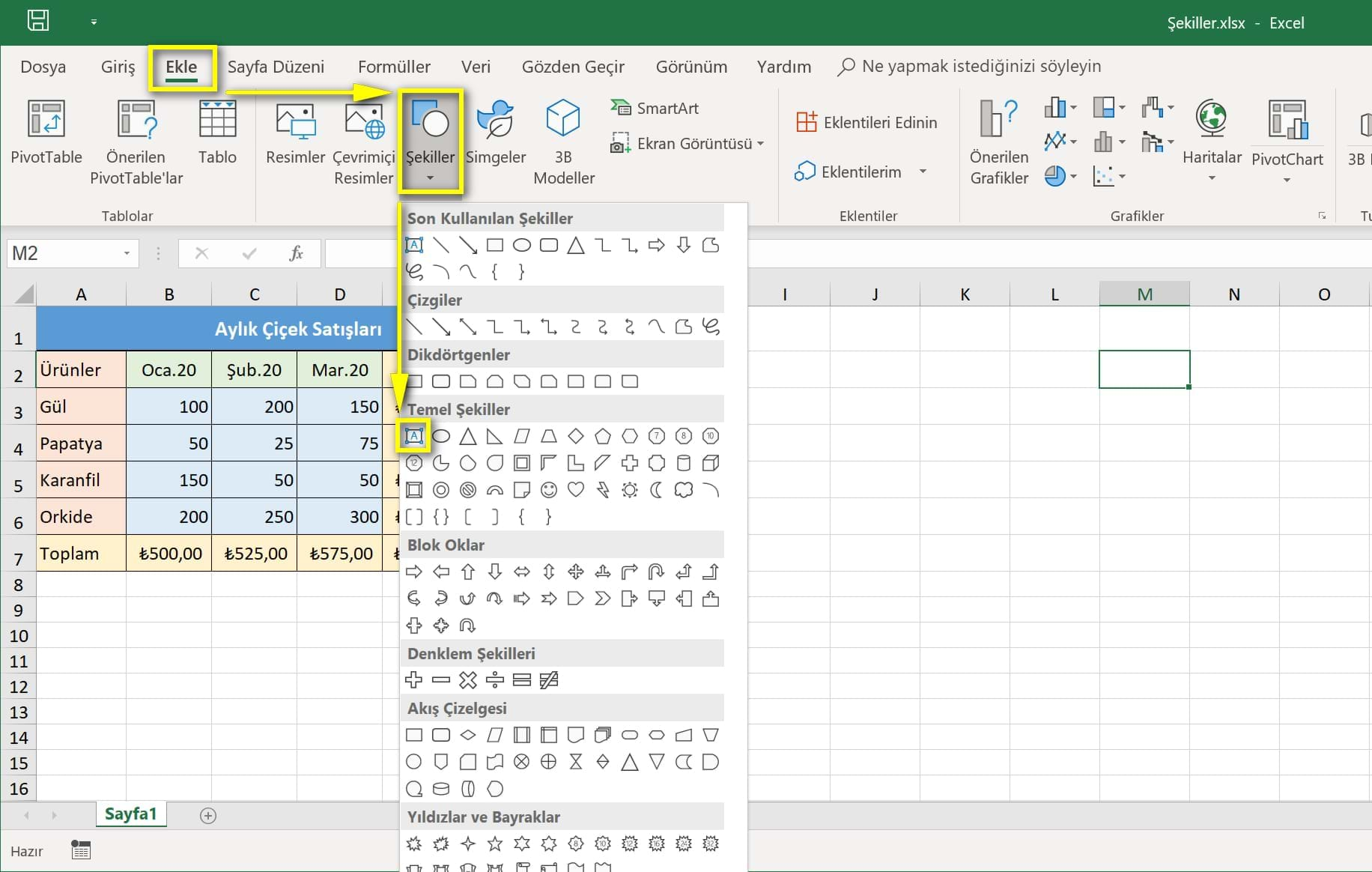
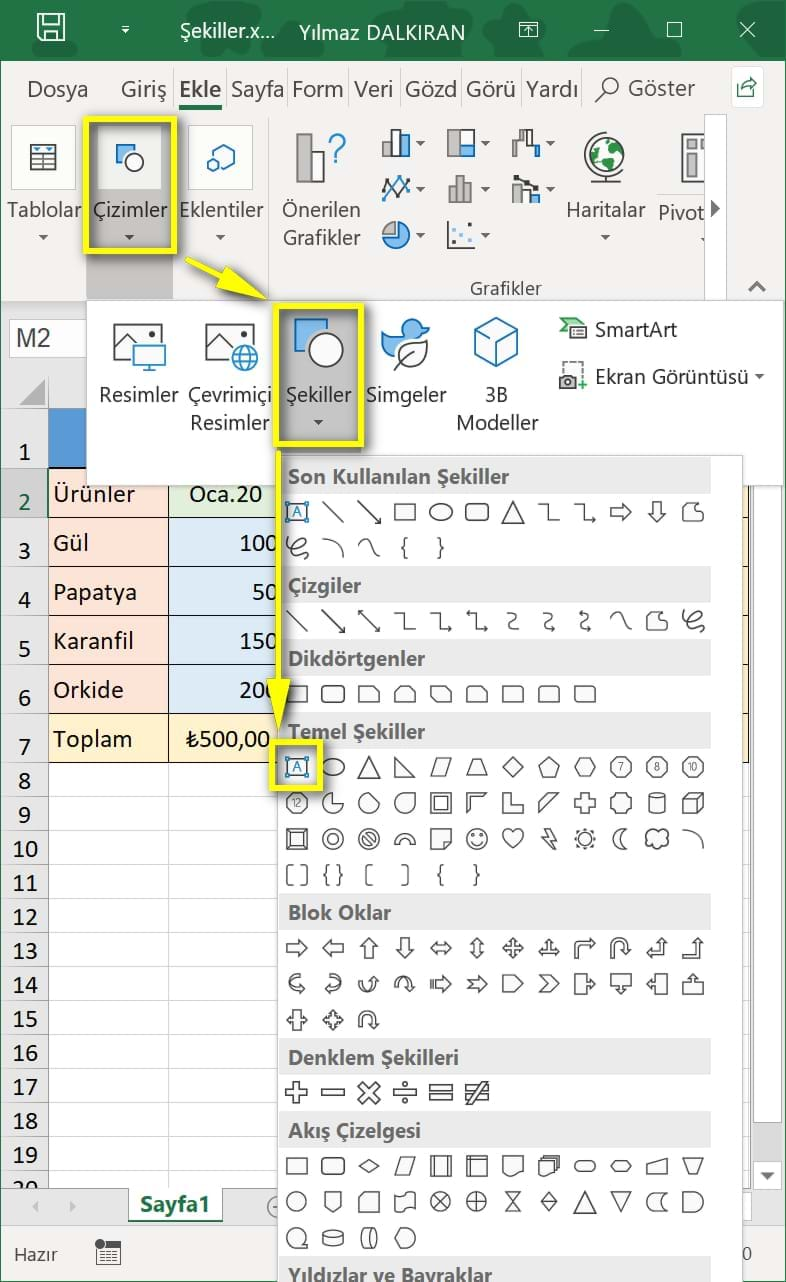
Metin kutusu eklemek için Ekle sekmesinde Şekiller komutuna tıklıyoruz ve açılan listeden Metin Kutusu'nu seçiyoruz.
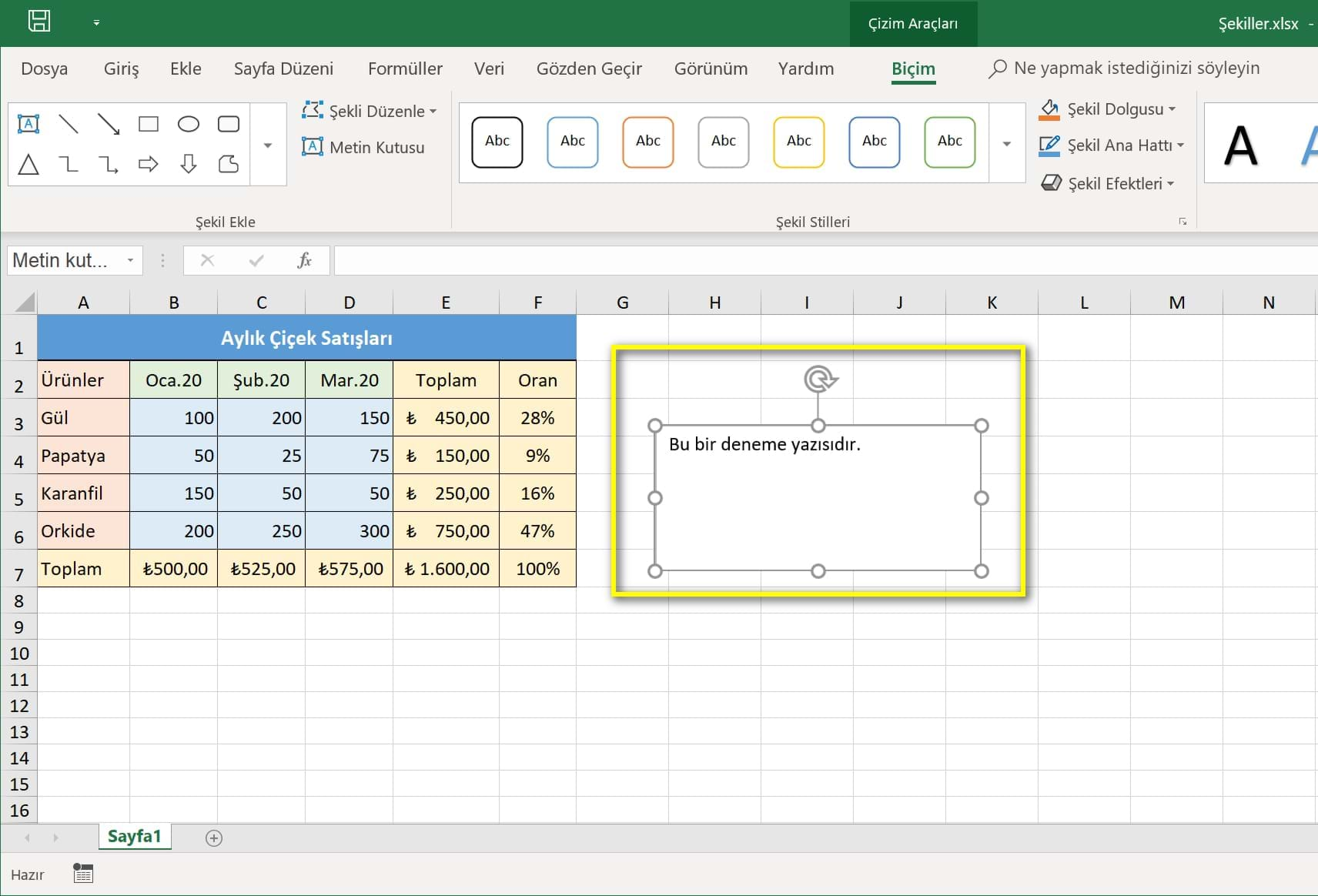
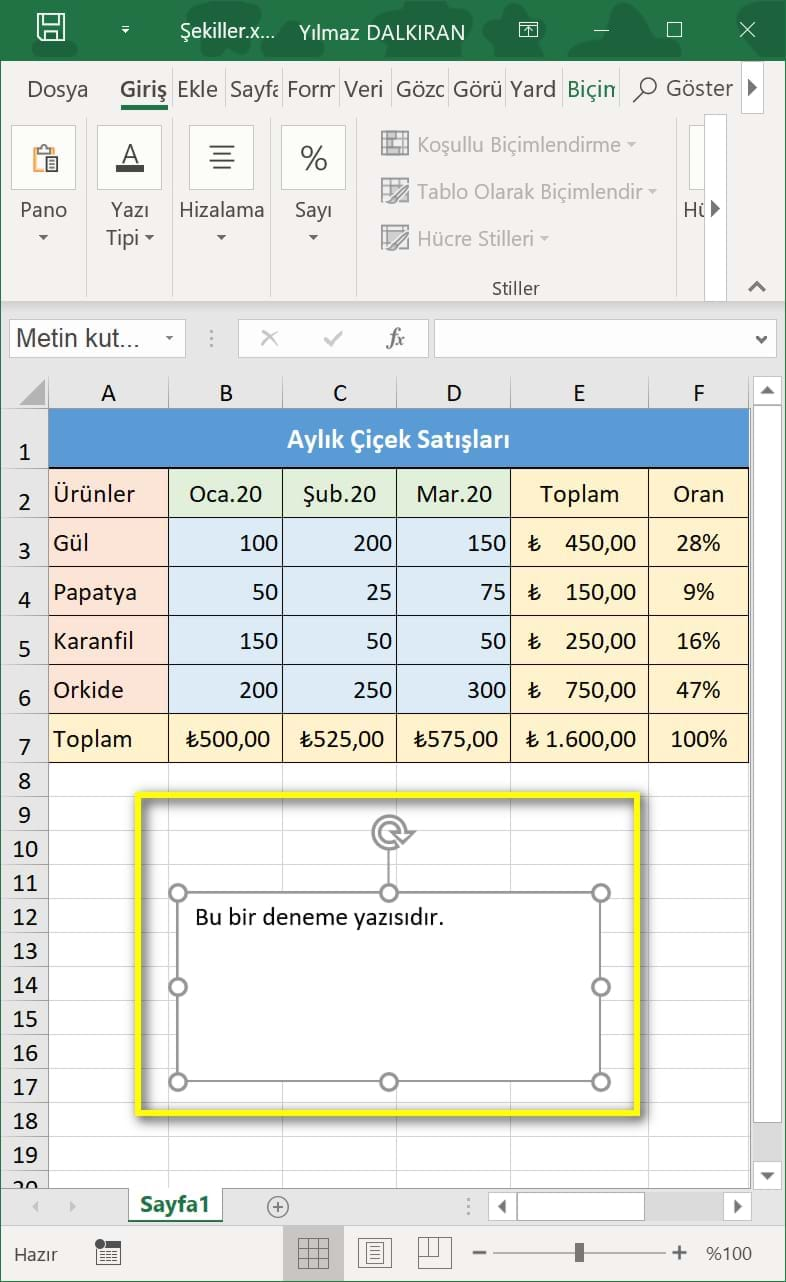
Daha önce yaptığımız gibi metin kutusunu faremizin sol tuşu basılı iken çizebilir ve içine metin ekleyebiliriz.
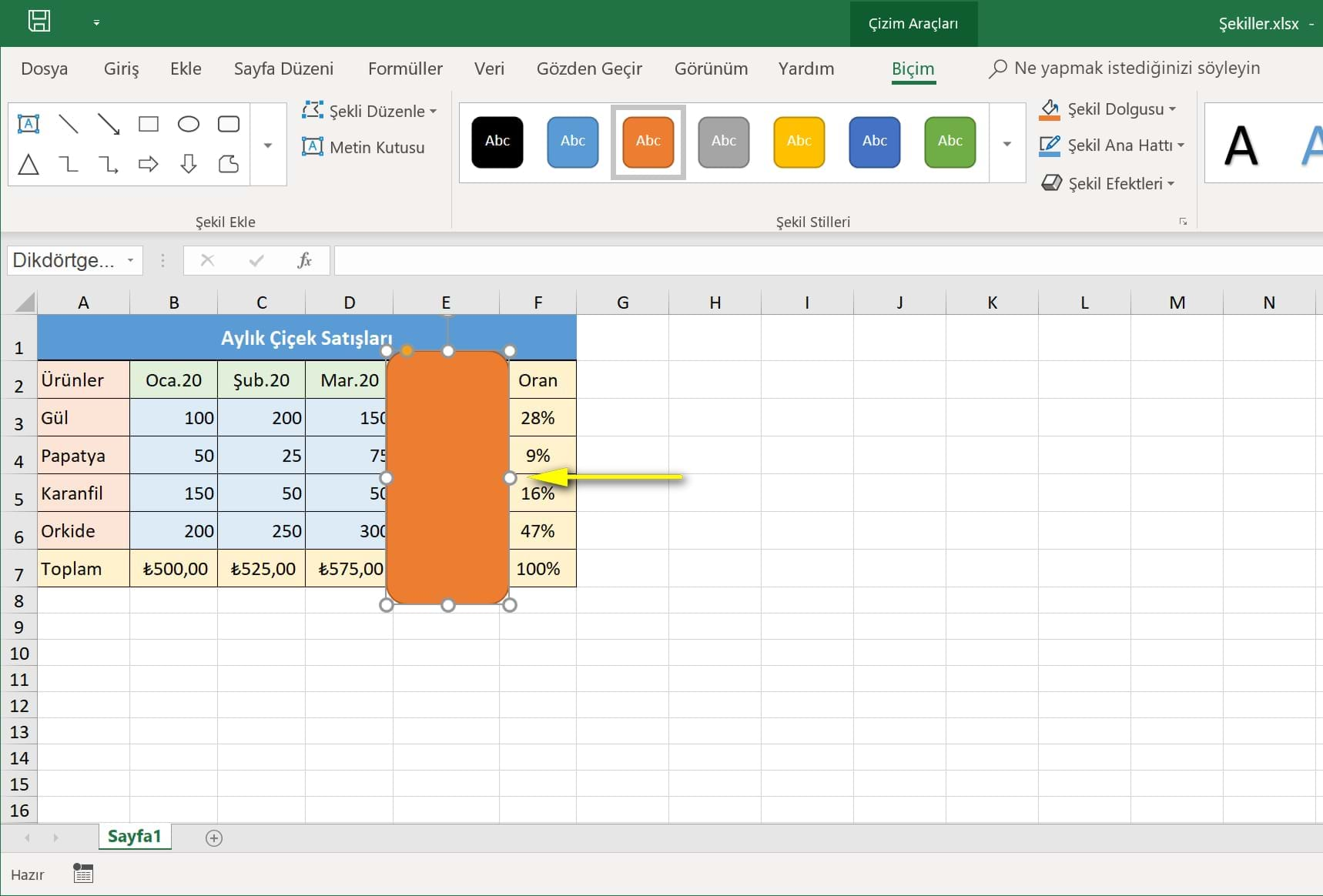
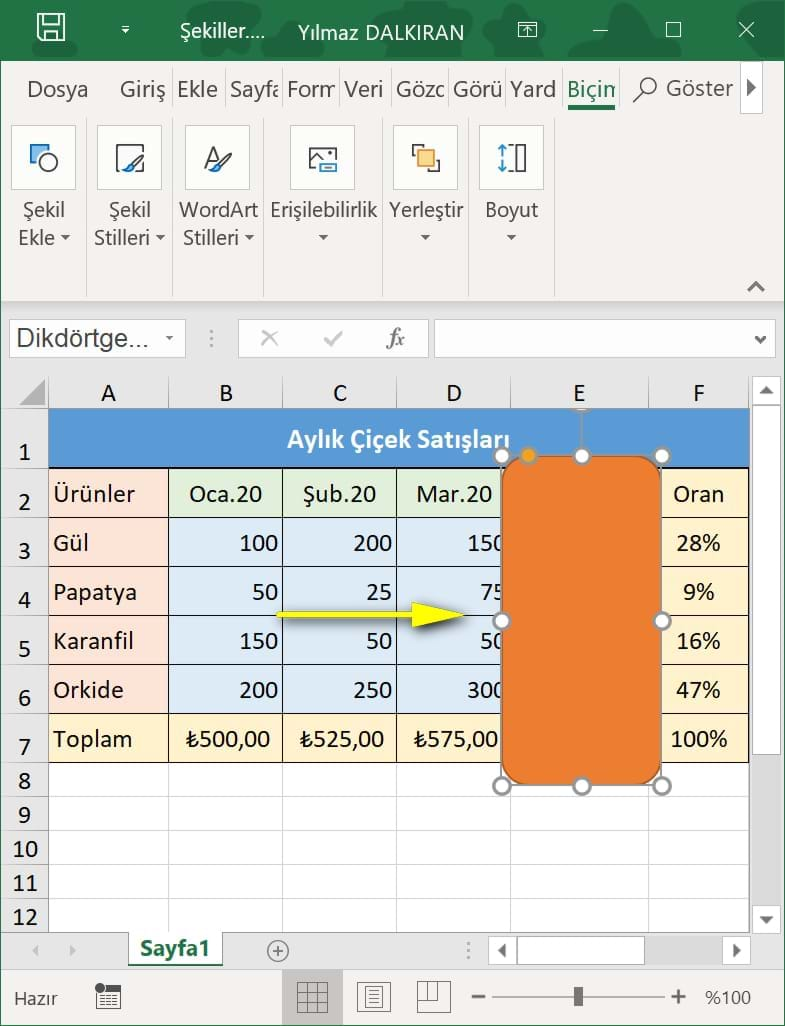
Şekilleri çoğu zaman verilerimizi vurgulamak için kullanırız. Boş turuncu bir dörtgen çizelim.
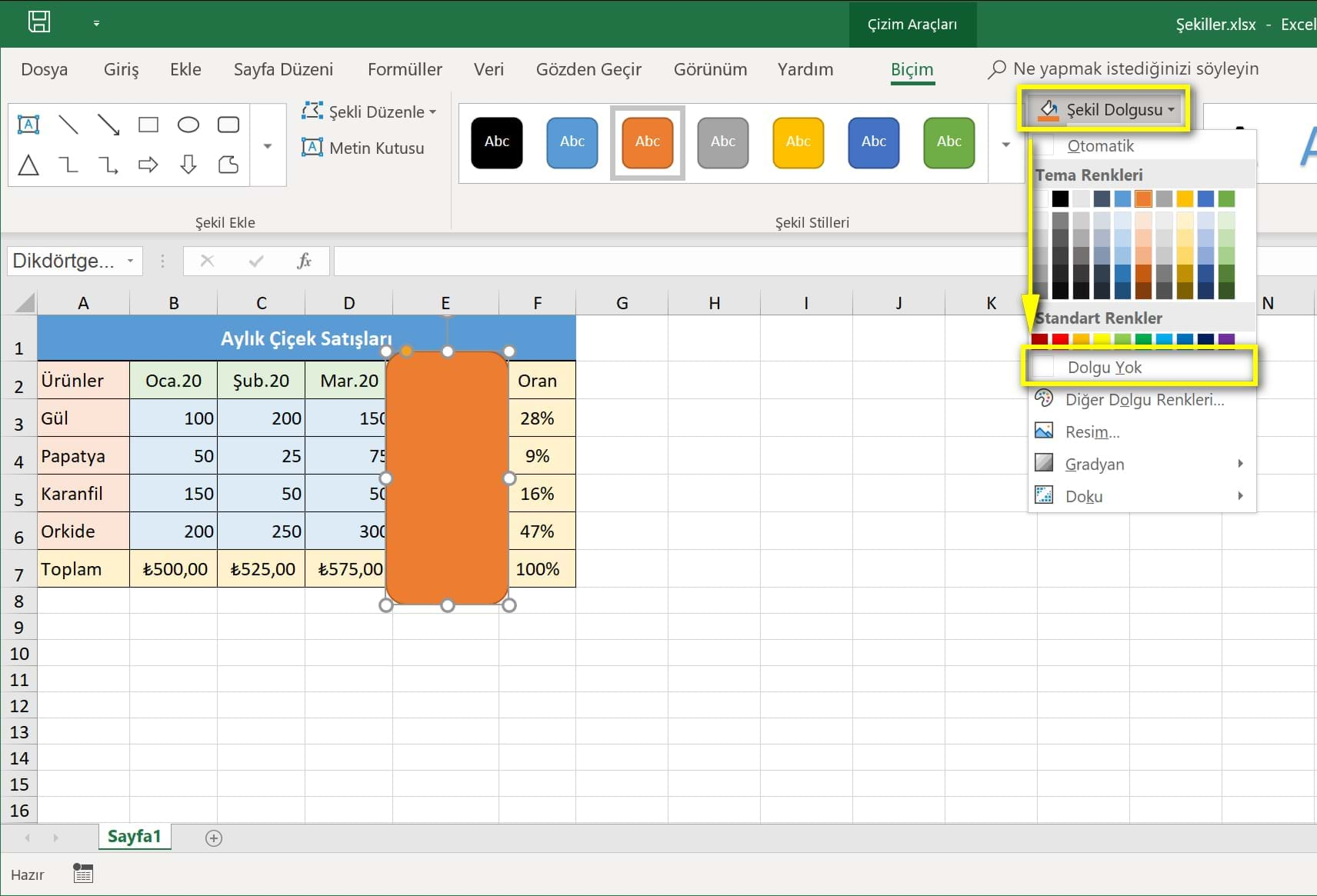
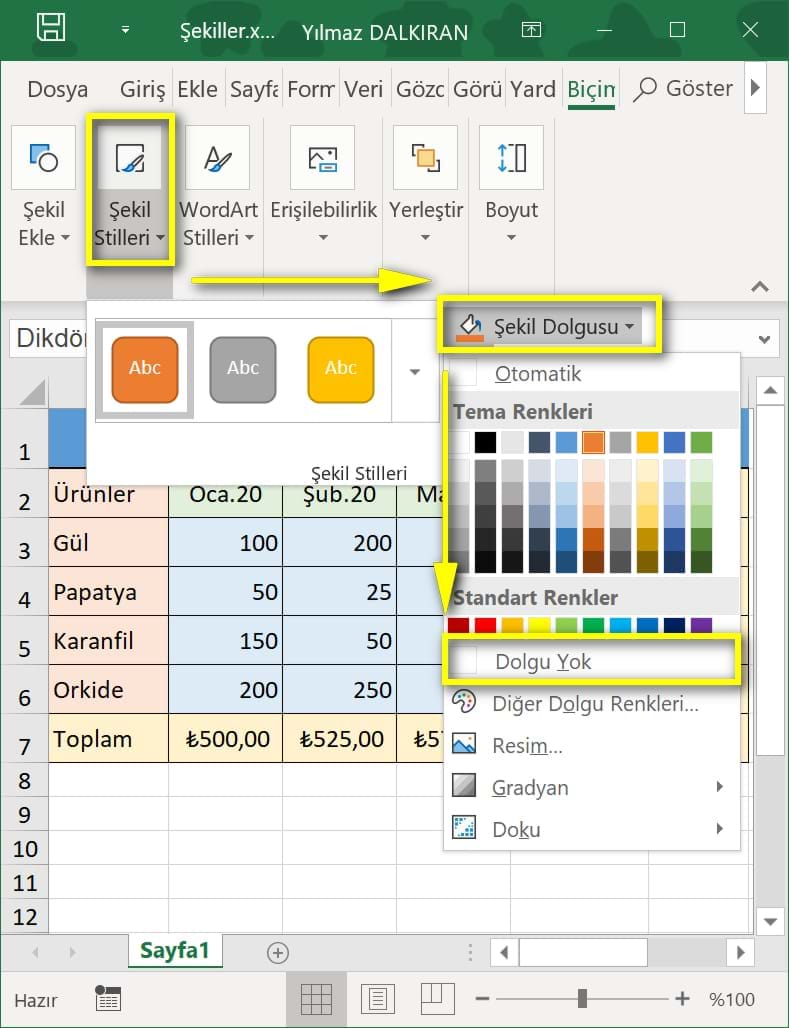
Dolgu rengini kaldıralım.
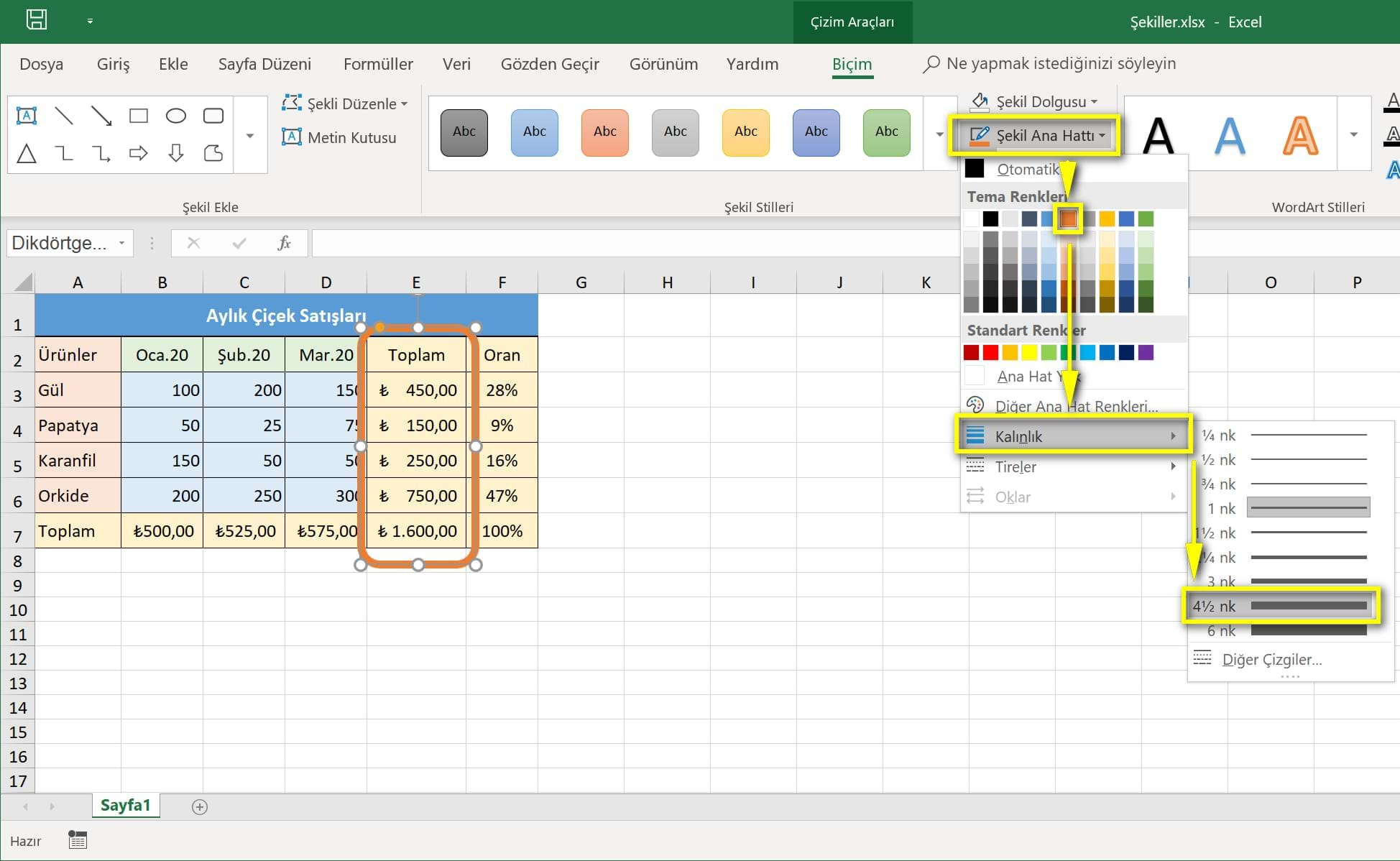
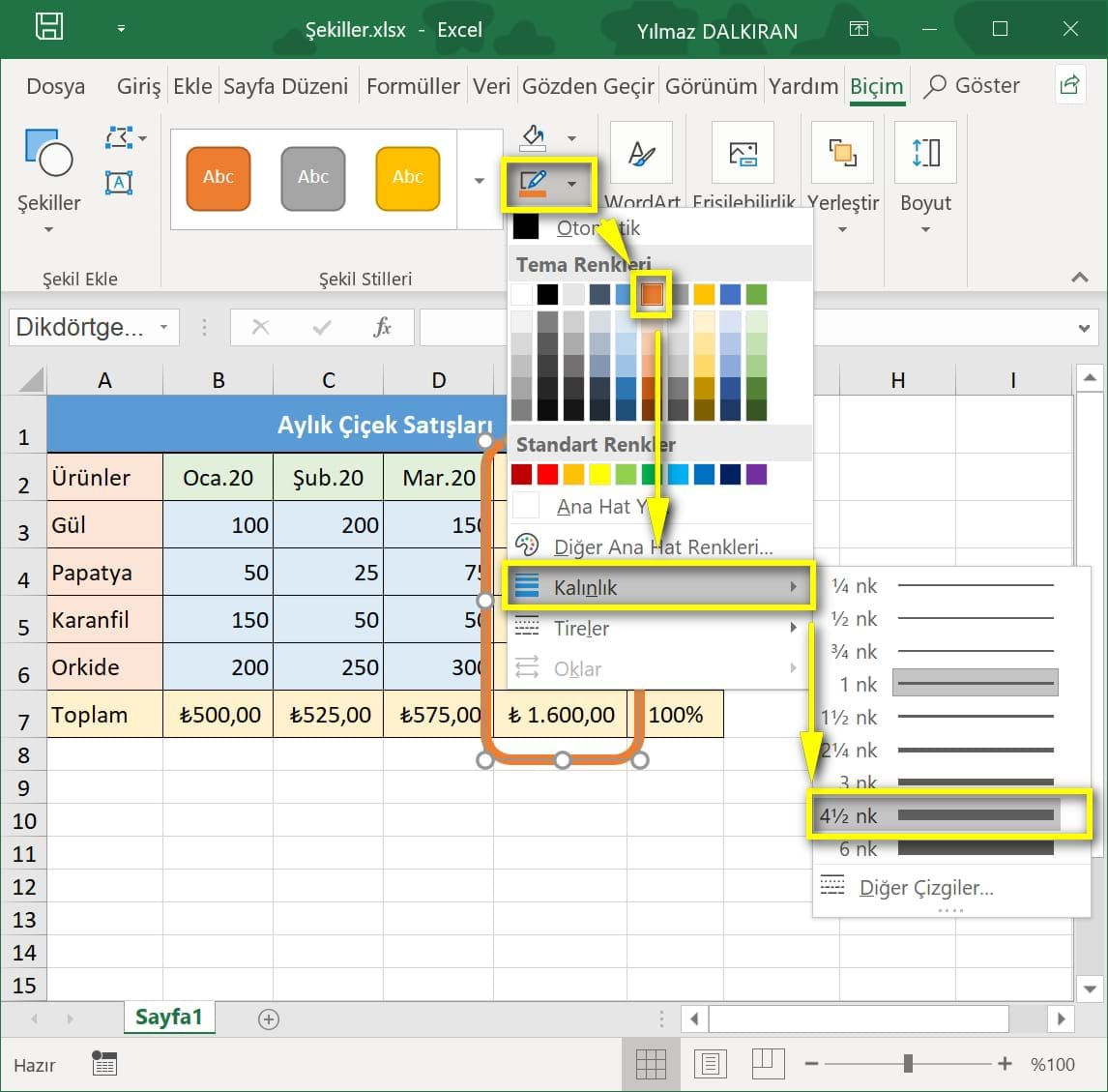
Kenar renklerini turuncu ve kalın yapalım.
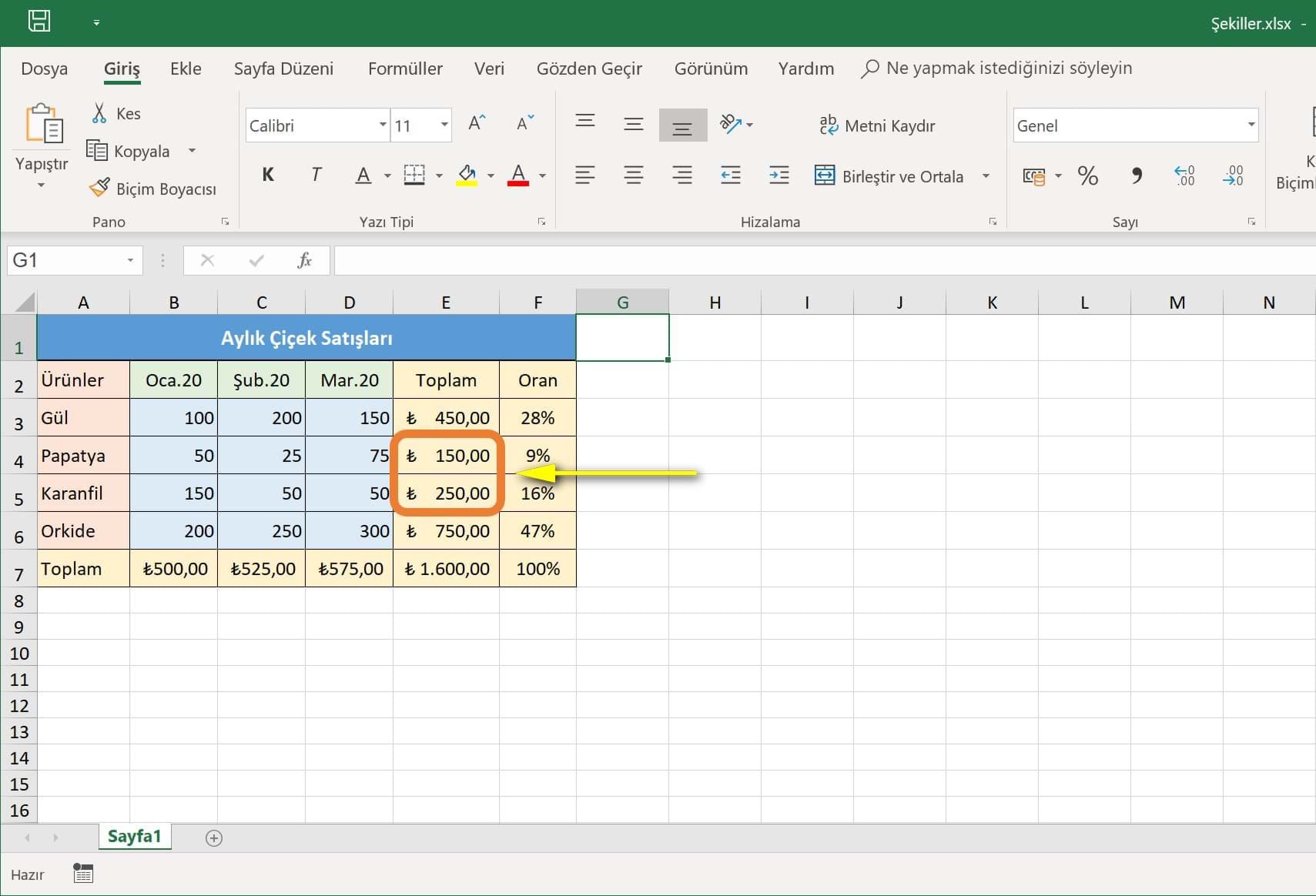
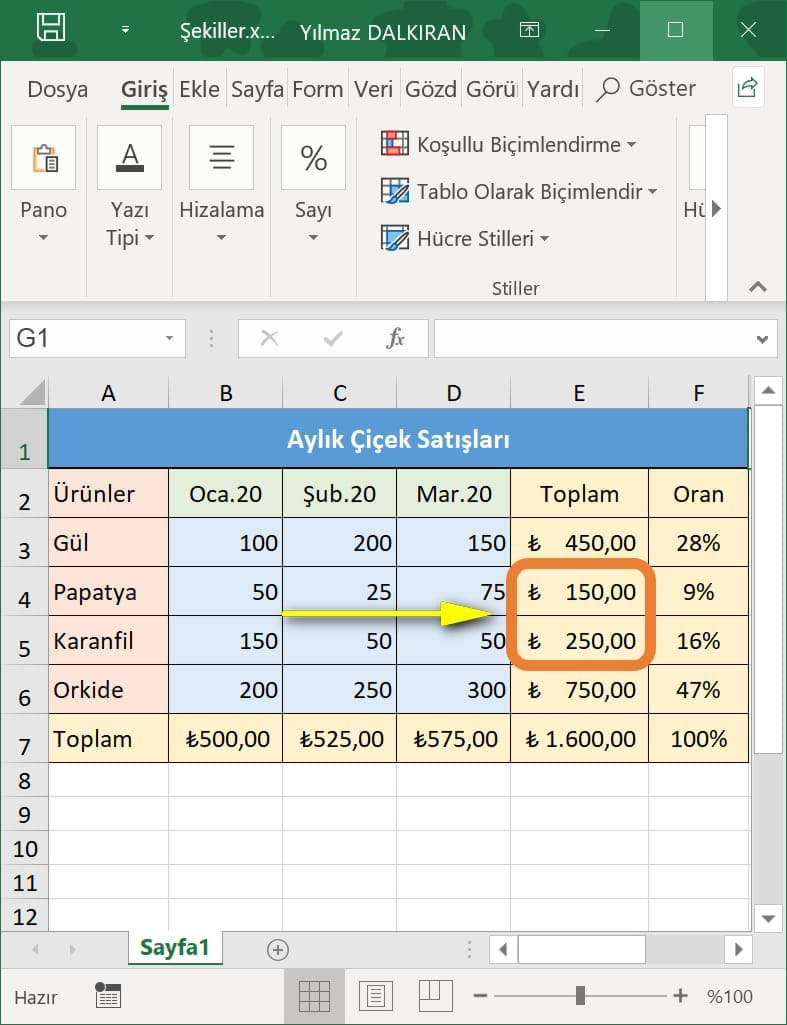
Şeklimizin boyutunu toplamlar üzerinde vurgulanacak şekilde değiştirelim.
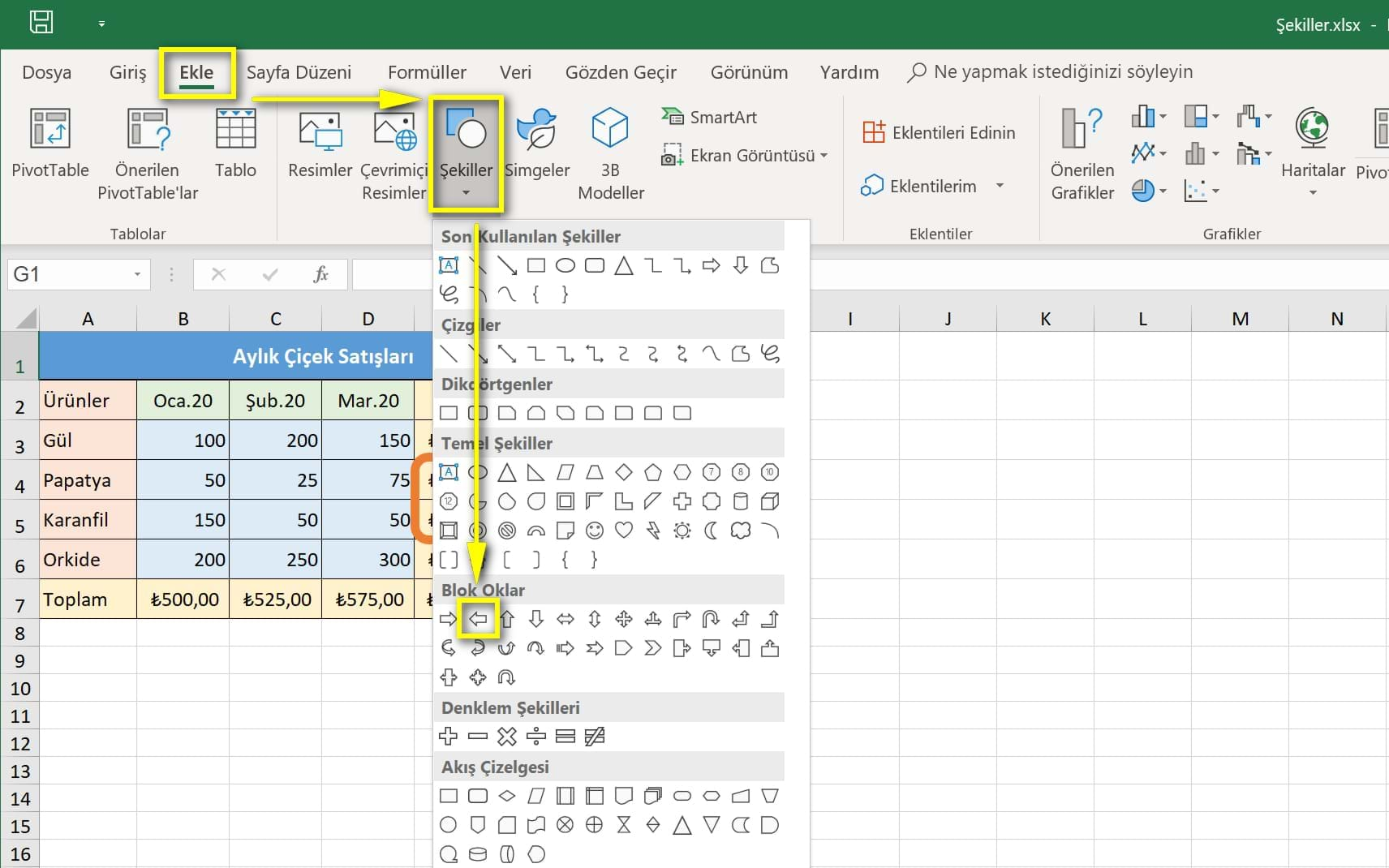
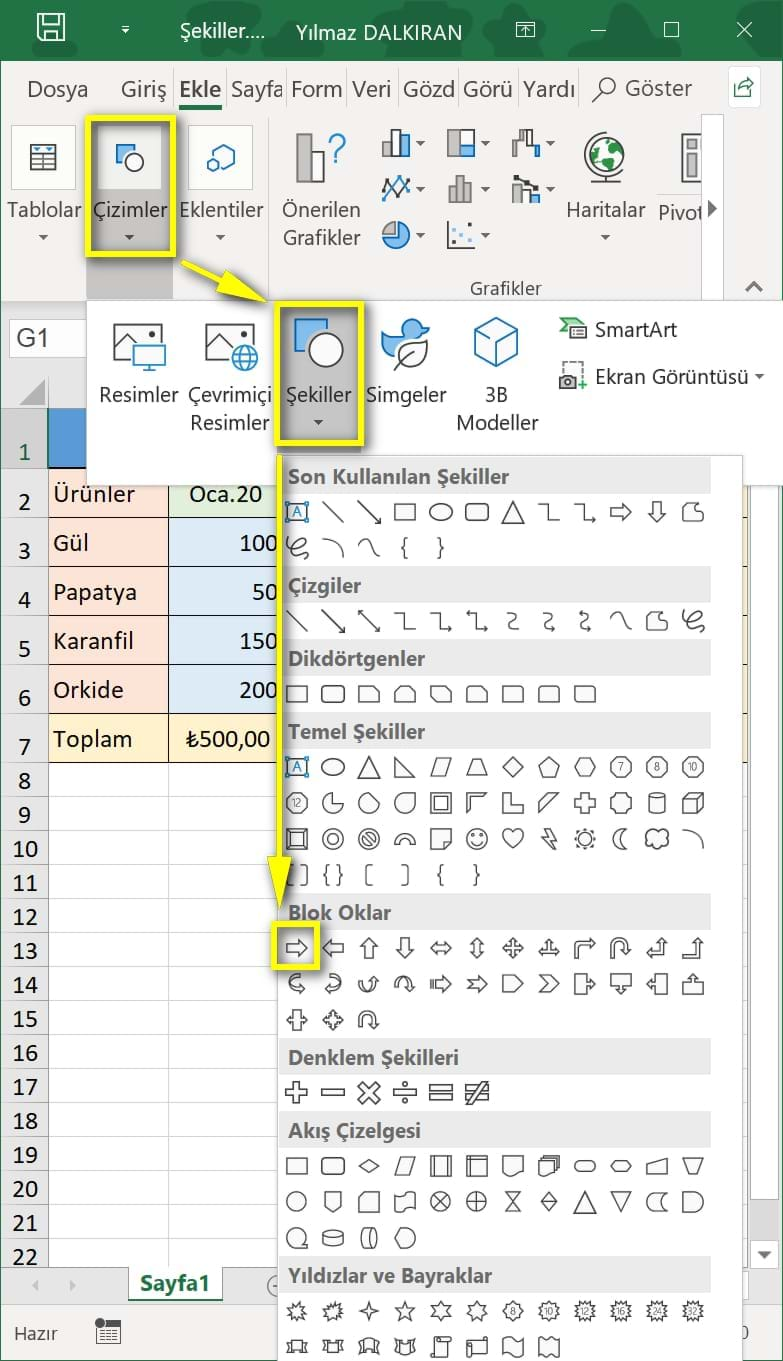
Yeni bir şekil olarak ok simgesini seçelim ve ekleyelim.
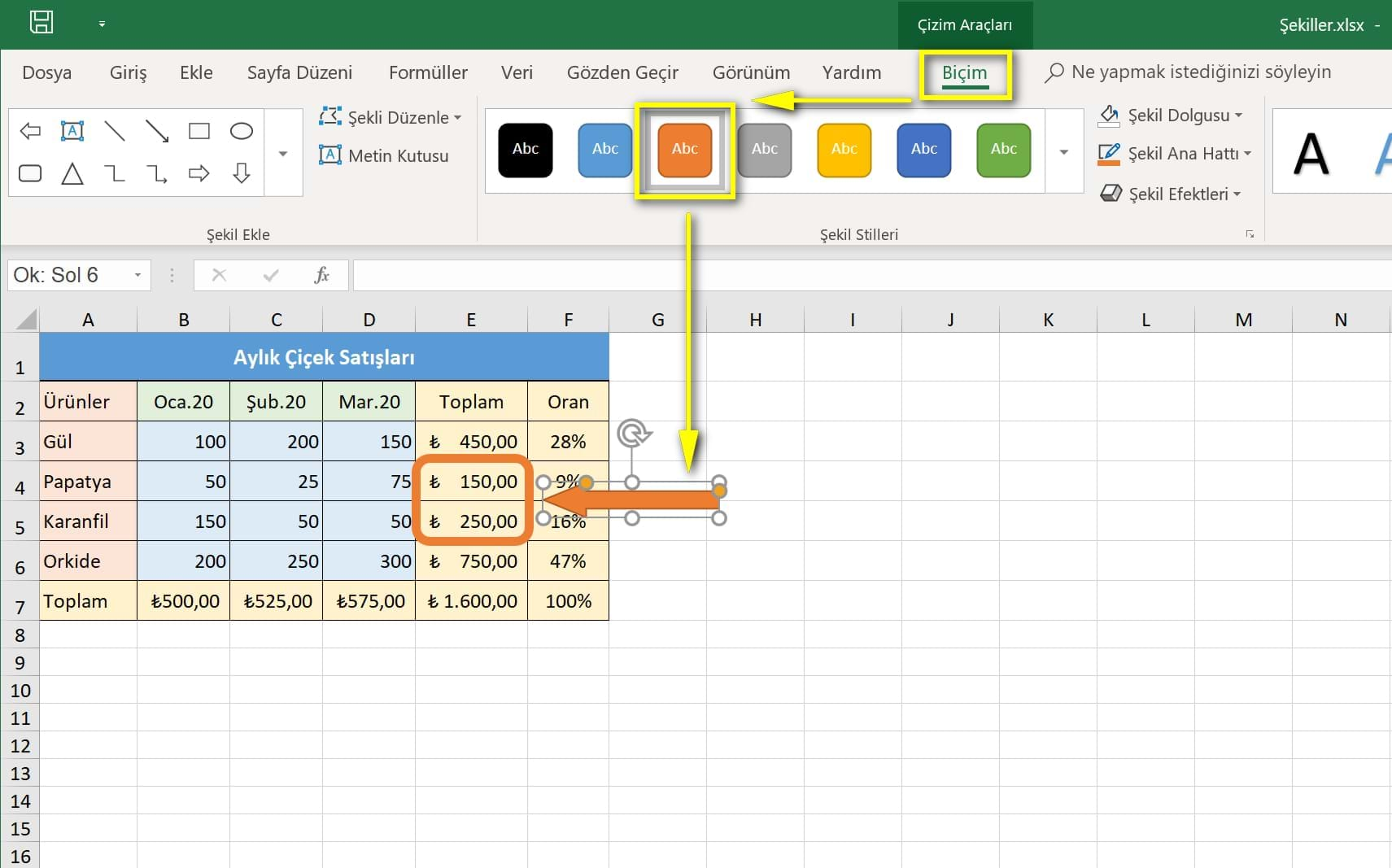
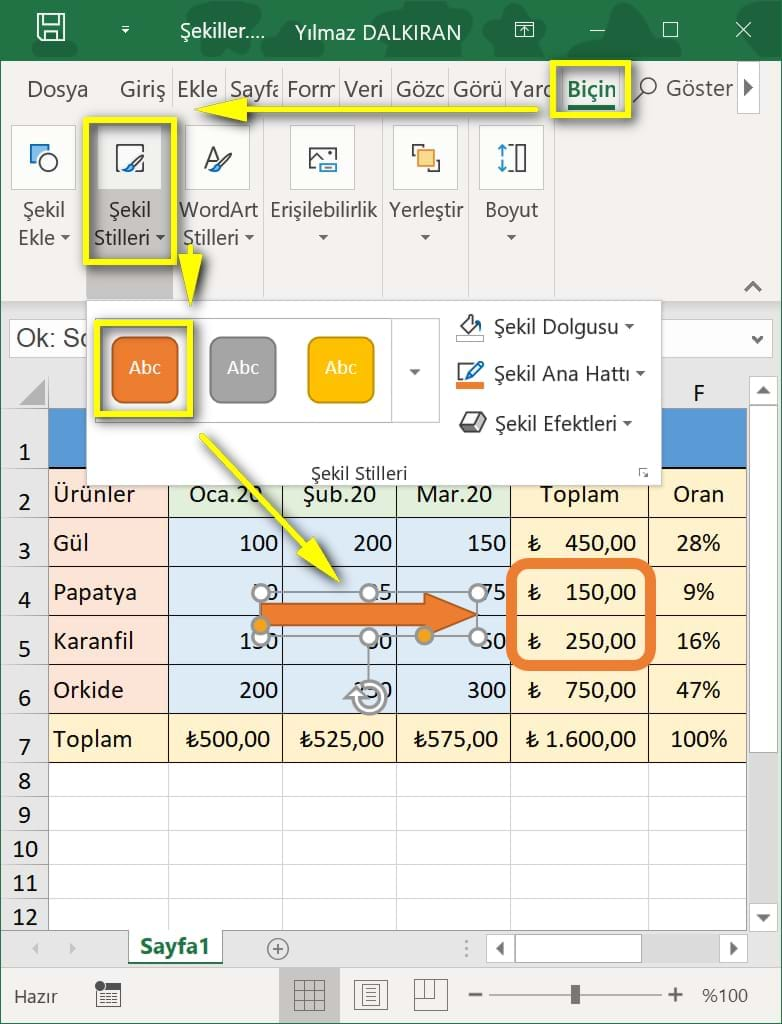
Rengini turuncu yapalım.
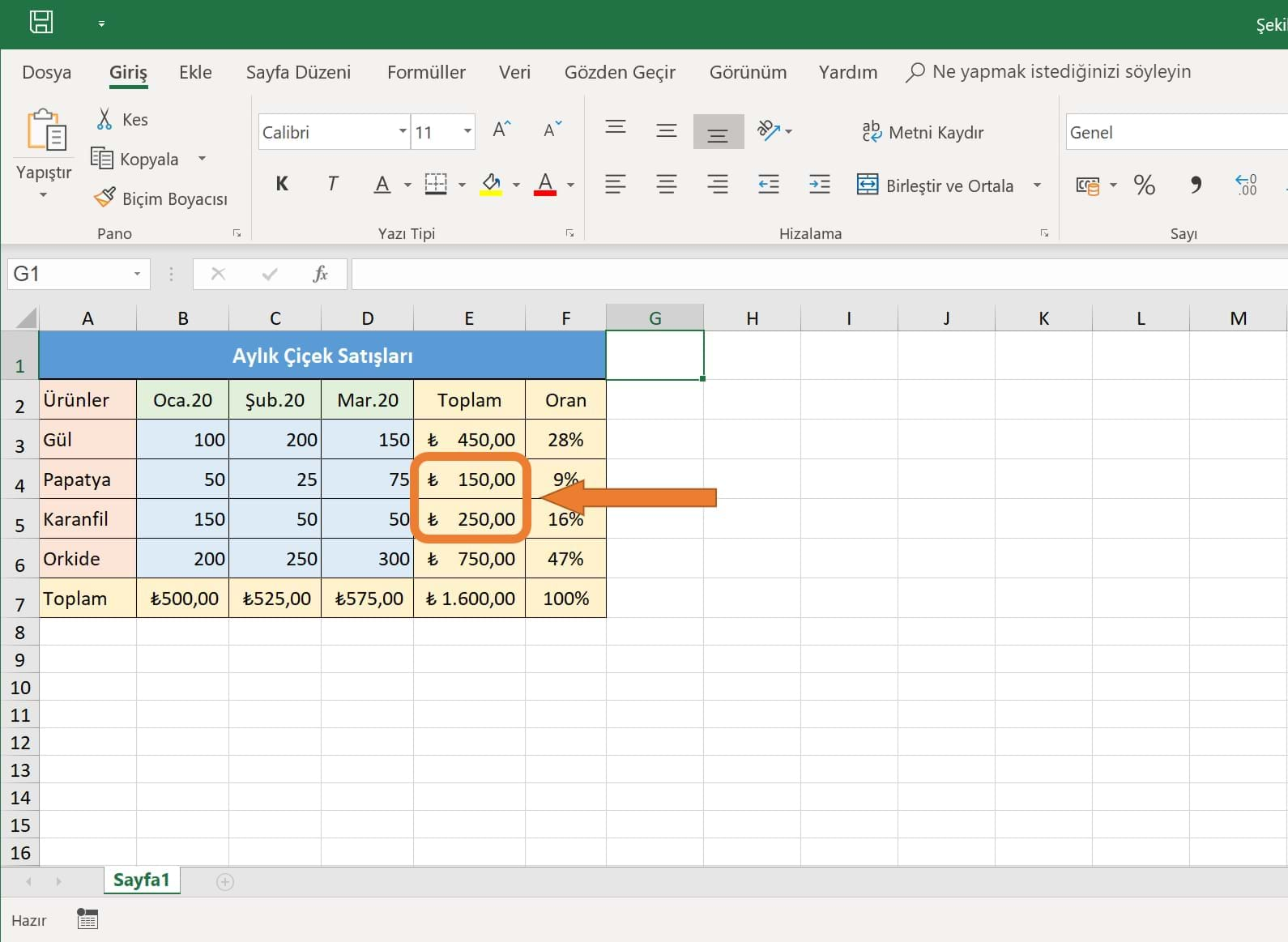
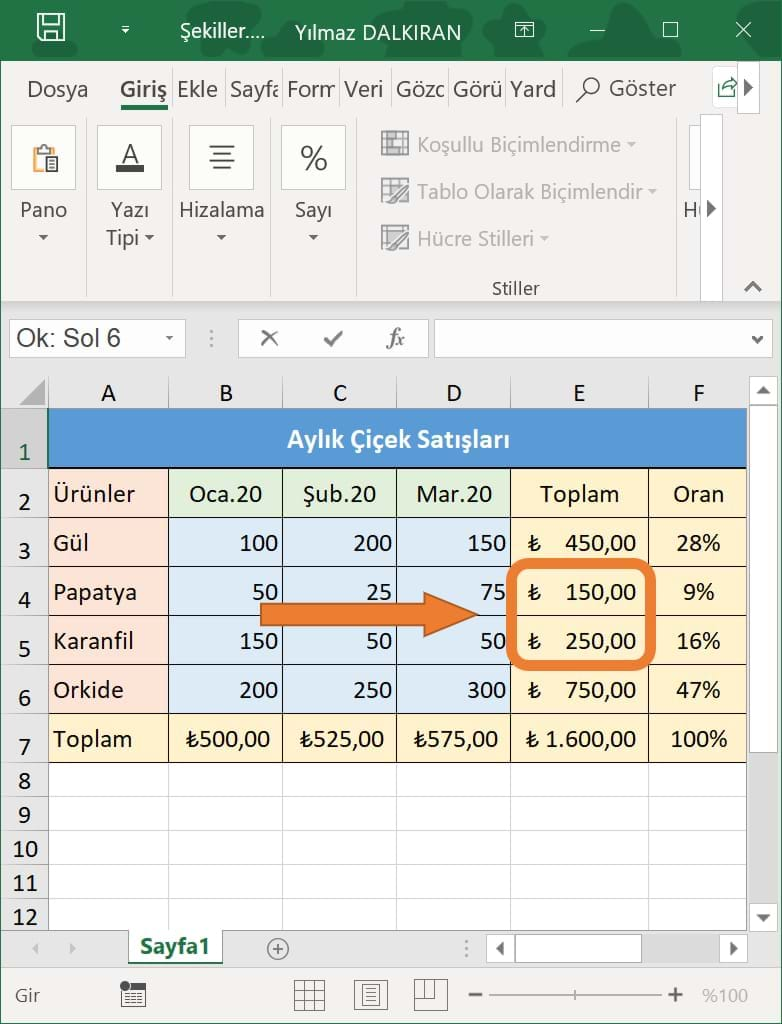
Bu şekilde verilerimizi diğer kullanıcılara başarılı bir şekilde vurgulayabiliriz.
Görüldüğü üzere şekillerin kullanımı oldukça basittir. Excel'de çok kullanılmaz ama bir başka kullanıcıya sunum yaparken ideal bir çözümdür.
Uygulama
Uygulama - Şekiller çalışma kitabını açınız ve masaüstüne kaydediniz. Bu derste öğrendiğiniz konuları çalışma kitabı üzerinde uygulayınız.
Yanıtları yukarıdaki videodan izleyebilirsiniz.
Bu derste öğretilenlerin çalışma kitabını yukarıdaki indir düğmesi ile indirebilirsiniz.
Bir sonraki derste SmartArt konusuna değineceğiz.